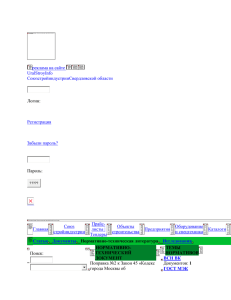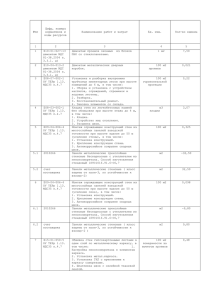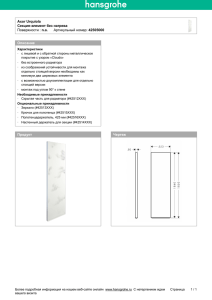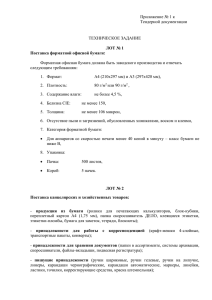Инструкция по работе в ЕБД ()
реклама
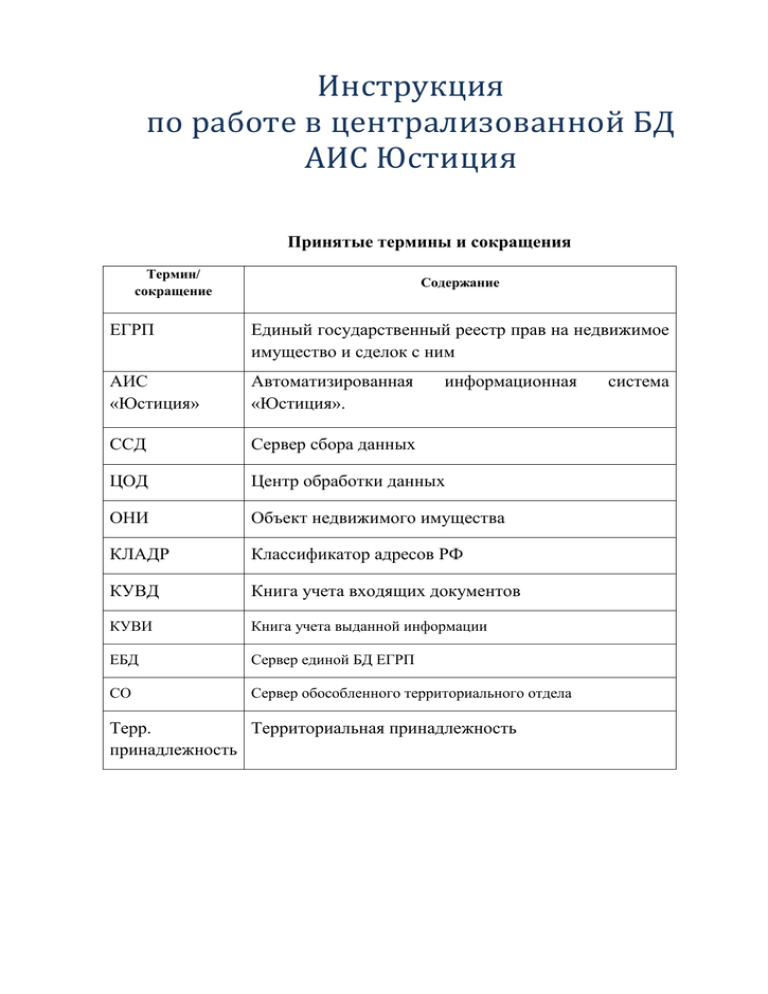
Инструкция по работе в централизованной БД АИС Юстиция Принятые термины и сокращения Термин/ сокращение Содержание ЕГРП Единый государственный реестр прав на недвижимое имущество и сделок с ним АИС «Юстиция» Автоматизированная «Юстиция». ССД Сервер сбора данных ЦОД Центр обработки данных ОНИ Объект недвижимого имущества КЛАДР Классификатор адресов РФ КУВД Книга учета входящих документов КУВИ Книга учета выданной информации ЕБД Сервер единой БД ЕГРП СО Сервер обособленного территориального отдела информационная Терр. Территориальная принадлежность принадлежность система 1. Вход в систему Окно входа в систему не отличается от привычной формы. Необходимо ввести логин и пароль. При первом входе в систему, возможно, требование изменения пароля. Требуется указать «старый пароль», «новый пароль», «повторить новый пароль». 1.1. Выбор профиля После подтверждения откроется окно с выбором профиля. В верхней части окна доступен выбор территориальной принадлежности, который позволяет отобрать профили только указанного отдела. Т.е. в списке профилей останутся профили, относящиеся к данному району (терр. принадлежности). Нужно отметить, что список терр.принадлежностей ограничен разрешенными для данного пользователя. Основной профиль – профиль ЦА территориально Управления. Требуется выбрать один из доступных профилей. Подтвердить выбор. 2. Адрес по умолчанию В зависимости от настройки параметров и выбранного профиля, задается «адрес по умолчанию». Репозиторий Адреса Адреса. Откроется форма-фильтр. В значениях страны, региона, населенного пункта будет указан адрес, согласно настройкам системных параметров. Если повторить вход в систему под другим доступным профилем, с другой терр. Принадлежностью, адрес должен соответствовать районному значению. Работа с адресами в централизованной БД не отличается ни функционально, ни визуально от работы в территориальной БД. 3. Работа с объектами БД 3.1. ОНИ 3.1.1. Поиск ОНИ В форме поиска принадлежности. ОНИ Доступны следующие принадлежности: добавлен режимы критерий поиска по поиска по терр. территориальной o «По своей принадлежности» – принадлежность, под которой выполнен вход в систему, которая используется в смысле «принадлежность по умолчанию»; o Выбор терр. принадлежности из списка разрешенных для данного пользователя; o Режим «все доступные» – выполнение поиска данных с учетом всех терр. принадлежностей ЕБД. По умолчанию активирован режим поиска «по своей тер.принадлежности». Без учета признака, доступен выбор из списка разрешенных или «все доступные». Остальные условия поиска осуществляются также как и раньше. В форму-список добавлена колонка «Тер.принадлежность», отражающая текущую принадлежность описания. Возможно выполнить сортировку по данному полю. 3.1.2. Создание ОНИ Порядок создания объекта остался прежним. Добавился параметр – терр. принадлежность создаваемого ОНИ. В общем случае, терр.принадлежность заполняется автоматически, наследуя принадлежность от пользователя (профиля, под которым осуществлен вход в систему). В форме-бланк добавлена кнопка «территориальная принадлежность». По нажатию открывается форма просмотра/изменения текущей территориальной принадлежности объекта. Если пользователь имеет возможность работы с несколькими терр. принадлежностями, то на этапе создания доступен выбор из списка разрешенных (до момента сохранения описания). Каждый раз при создании нового описания открывать данную форму нет необходимости. 3.1.3. Грануляция доступа при работе с ОНИ Бланк описания ОНИ, с любой терр. принадлежностью, в режиме просмотра доступен без ограничений. В режиме редактирования – только для терр. принадлежностей разрешенных данному пользователю. В случае попытки открыть запись с не разрешенной принадлежностью в режим редактирования, программа выдаст блокирующее сообщение. Внимание! Выполнять регистрационные действия в разделах ЕГРП нужно под профилем, относящимся к принадлежности раздела! Требуется выполнить вход под соответствующим профилем! 3.1.4. Изменение терр. принадлежности ОНИ Обязательные условия определяющие возможность пользователем указанной тер.принадлежности сущности: Наличие у пользователя доп. состояния, Исходная тер.принадлежность является пользователя. изменения доступной для Для того, чтобы изменить терр. принадлежность объекта необходимо открыть бланк на редактирование, нажать кнопку «тер.принадлежность». В открывшемся окне выбрать требуемую принадлежность. Изменение территориальной принадлежности вступят в силу после сохранения основного описания. Если указать <(значение не задано)> при сохранении будет заменено на значение по умолчанию – терр.принадлежность профиля, по которому был осуществлён вход в систему. Изменение терр.принадлежности объекта соответственно приводит к изменению принадлежности раздела ЕГРП. 3.2. ЕГРП Раздел ЕГРП является той сущностью БД, доступ пользователей к которой ограничен рамками разрешенных территориальных подразделений. Проверка доступа к бланку ЕГРП происходит по записям о правах и/или ограничениям/обременениям. 3.2.1. Поиск ЕГРП В форме поиска тер.принадлежности. ЕГРП добавлен критерий поиска по В отличие от поиска других сущностей БД поиск разделов ЕГРП ограничен разрешенными тер. принадлежностями пользователя. Доступны следующие принадлежности: режимы поиска по территориальной o «по своей принадлежности» – принадлежность, под которой выполнен вход в систему, которая используется в смысле «принадлежность по умолчанию»; o Выбор тер.принадлежности из списка разрешенных для данного пользователя; o Режим «все доступные» – выполнение поиска данных с учетом всех разрешенных пользователю терр.принадлежностей. Поиск раздела ЕГРП по полю «№ регистрации» осуществляется с учетом терр. принадлежности искомой записи КУВД. Это необходимо учитывать при указании номера в функциональном контейнере. В случае, если номер регистрации не относится к «своей тер.принадлежности», необходимо открыть фильтр поиска записей КУВД. Подробно о поиске записи КУВД описано в главе 3.4.1. В форму-список добавлена колонка «Тер.принадлежность», отражающая текущую принадлежность раздела. 3.2.2. Изменение терр. принадлежности ЕГРП Изменение тер. принадлежности ЕГРП происходит после изменения принадлежности у объекта. См. соответствующую главу. 3.2.3. Грануляция доступа при работе с разделом ЕГРП Внимание! Выполнять регистрационные действия в разделах ЕГРП нужно под профилем, относящимся к принадлежности раздела! Требуется выполнить вход под соответствующим профилем! Доступ пользователей к разделу ЕГРП ограничен рамками разрешенных территориальных подразделений. При поиске раздела ЕГРП отбор осуществляется только с учетом разрешенных терр.принадлежностей для данного пользователя. При переходе на раздел ЕГРП из списка объектов (поиск которых доступен по всем территориальным принадлежностям без ограничений) откроется список искомого ЕГРП. Доступ к разделу ограничен списком. При попытке перехода в бланк раздела ЕГРП программа выдаст блокирующее предупреждение. Контекстное меню, вызываемое из списка разделов ЕГРП с записи, терр. принадлежность которой не разрешена пользователю, ограничено. Из него убраны пункты согласно грануляции доступа к данным ЕГРП. 3.3. Книги учета Книги учета имеют признак территориальной принадлежности. Территориальная принадлежность записи КУ не наследуется от книги, а определяется терр.принадлежностью пользователя создающего её. Это означает, что создавать записи можно в любой разрешенной правами доступа книге, с любой терр.принадлежностью. 3.3.1. Поиск КУ В форму-фильтр отбора книг учета добавлено поле поиска по терр.принадлежности. По умолчанию активирован признак «Своя терр.принадлежность». Поиск без указания терр.принадлежности (<все доступные>) будет осуществляться по всем доступным в БД принадлежностям. В списке КУ добавлена колонка «Терр.принадлежность», отражающая текущую принадлежность описания. 3.3.2. Открытие новой книги В форме-бланк создания КУ добавлена кнопка «терр.принадлежность». По умолчанию инициализирован признак «своя терр.принадлежность» – терр.принадлежность профиля, под которым был осуществлён вход в систему. При создании можно указать любую терр.принадлежность из списка разрешенных для данного пользователя. Заполнение остальных параметров КУ не отличается от прежнего порядка. 3.3.3. Грануляция доступа при работе с КУ Бланк описания КУ с любой терр.принадлежностью в режиме просмотра доступен без ограничений. В режиме редактирования – только для терр.принадлежностей разрешенных данному пользователю. В случае попытки перевода записи с неразрешенной принадлежностью в режим редактирования, программа выдаст блокирующее сообщение. 3.4. Работа с записями КУВД 3.4.1. Поиск записей КУВД В форму фильтр отбора записей КУВД добавлено поле поиска по терр.принадлежности. Поиск можно осуществлять по терр.принадлежностям доступных данному пользователю или по всем доступным в БД. Поиск книги непосредственно из функционального контейнера осуществляется с учетом терр.расположения по умолчанию. Если искомая книга относится к другой принадлежности, то необходимо открыть фильтр отбора книг учета и указать тер.принадлежность. Остальные условия поиска осуществляются также как и ранее. В списке записей КУВД добавлена колонка «Терр.принадлежность», отражающая текущую принадлежность записи. 3.4.2. Создание записи КУВД Создание записи не отличается от обычного порядка. Добавился параметр – терр. принадлежность создаваемой записи. В общем случае, терр.принадлежность заполняется автоматически, наследуя принадлежность от пользователя (профиля, под которым осуществлен вход в систему). Каждый раз при создании нового описания открывать данную форму нет необходимости. В форме-бланк записи КУВД добавлена кнопка «тер.принадлежность». По нажатию открывается форма просмотра/изменения текущей территориальной принадлежности записи. Терр.принадлежность при создании записи КУВД наследуется от пользователя. До момента сохранения записи существует возможность указать терр.принадлежность записи из списка разрешенных данному пользователю. 3.4.3. Наполнение списка ОНИ При выполнении процедур регистрации, запись КУВД может содержать объекты с разными терр.принадлежностями (например, регистрация договора мены, аренды и т.п.). Ограничений на добавление ОНИ не совпадающей с терр.принадлежностью самой записи КУВД нет. Поиск ОНИ непосредственно из функционального контейнера осуществляется с учетом терр.расположения по умолчанию. Если искомый объект относится к другой принадлежности, то необходимо воспользоваться фильтром отбора. Подробно о поиске ОНИ описано в 3.1.1. 3.4.4. Грануляция доступа при работе с записями КУВД Запись с терр.принадлежностью, которая отсутствует в списке разрешенных для пользователя, доступна только в режиме просмотра. При попытке открыть бланк на редактирование программа выдаст блокирующее сообщение. Внимание! Выполнять регистрационные действия в разделах ЕГРП нужно под профилем, относящимся к принадлежности раздела! Требуется выполнить вход под соответствующим профилем! 3.4.5. Грануляция доступа на ссылочные элементы при работе с записями КУВД Разграничение доступа при ссылочном переходе с записи КУВД на ОНИ и раздел ЕГРП выполняется согласно описанному в соответствующих главах данной инструкции. 3.5. Работа с записями КУВИ 3.5.1. Поиск записей КУВИ Создание записи не отличается от обычного порядка. В форму-фильтр отбора записей КУВИ добавлено поле поиска по терр.принадлежности. Поиск можно осуществлять по терр.принадлежности доступных данному пользователю или по всем доступным в БД. Поиск книги непосредственно из функционального контейнера осуществляется с учетом терр.расположения по умолчанию. Если искомая книга относится к другой принадлежности, то необходимо открыть фильтр отбора книг учета и указать требуемую тер.принадлежность. Остальные условия поиска осуществляются также как и раньше. В списке записей КУВИ добавлена колонка «Терр.принадлежность», отражающая текущую принадлежность записи. 3.5.2. Создание записи КУВИ В форме-бланк записи КУВИ добавлена кнопка «тер.принадлежность». По нажатию открывается форма просмотра/изменения текущей территориальной принадлежности записи. Тер.принадлежность при создании записи КУВИ наследуется от пользователя. Каждый раз при создании нового описания открывать данную форму нет необходимости. До момента сохранения записи существует возможность указать тер.принадлежность записи из списка разрешенных данному пользователю. 3.5.3. Наполнение записи КУВИ данными Заполнение вкладок записи КУВИ практически ничем не отличается от привычного. Отличием является поиск объекта запроса, на вкладке «Запрос». Поиск ОНИ осуществляется согласно разрешенным терр. принадлежностям пользователя. Подробно о поиске ОНИ описано в главе 3.1.1. 3.5.4. Формирование ответа Формирование ответа на запрос информации из ЕБД ничем не отличает от обычного порядка. Доступ к разделу ЕГРП ограничен рамками разрешенных пользователю территориальных принадлежностей. Выписка из ЕГРП отражает полную информацию о разделе ЕГРП, его правообладателях и сторонах ограничений/обременений. Это необходимо учитывать при распределении прав доступа пользователям. 4. Задание Задание имеет данные, которые разграничены территориальной принадлежностью (ОНИ, отдел сотрудника, выполняющего работы с заданием). Само задание также имеет тер. принадлежность. 4.1. Этапы приема и ввода данных При старте нового задания на бланке создания добавлено поле «тер. принадлежность». На этапах приема и ввода данных нет ограничений по тер.принадлежности – как поступило обращение, так его исполнитель и вводит, создает задание и доводит до стадии экспертизы. Внимание! Выполнять регистрационные действия в разделах ЕГРП нужно под профилем, относящимся к принадлежности раздела! Требуется выполнить вход под соответствующим профилем! На шаге «Конкретизация» без ограничений можно добавить объекты. Поиск объекта осуществляется с учетом тер. расположения. Подробно о поиске ОНИ описано в 3.1.1. КУВД, где будут созданы записи, может иметь любую терр. принадлежность. Подробно о поиске КУВД описано в 3.3.1. Создаваемые записи КУВД наследуют терр.принадлежность задания. Остальные шаги данных этапов выполняются в привычном порядке. 4.2. Этап экспертизы и формирования документов На этапе «экспертизы/принятия решения» пользователь должен иметь доступ по терр.принадлежности как к заданию, так и ко всем ОНИ коллекции задания. В противном случае программа выдаст блокирующее предупреждение. Выполнение шагов не отличается от обычного порядка. Внимание! Выполнять регистрационные действия в разделах ЕГРП нужно под профилем, относящимся к принадлежности раздела! Нужно помнить, что номер регистрации содержит позиции, которые идентифицируют номер регистрационного округа. Требуется выполнить вход под соответствующим профилем! 4.3. Поиск задания Поиск заданий осуществляется без ограничения по терр.принадлежности, т.к. условия достаточно селективны. После поиска возможен переход в форму «Задания» или «Управление заданиями» в зависимости от текущих прав пользователя и состояния задания. 4.4. Список заданий В списке заданий «Вакантные» в фильтре «Условия отбора списка заданий» добавлено поле поиска по тер.принадлежности. По умолчанию значение инициировано значением «все отделы». 4.4.1. Действия на уровне списка заданий «Выполнить задание», «взять в распоряжение»: o на этапах приема и ввода данных нет ограничений по терр.принадлежности; o на этапе экспертизы/принятия решения пользователь должен иметь доступ по тер.принадлежности как к заданию, так и ко всем ОНИ коллекции задания. В общем случае таких заданий в списке «Текущие» быть не должно, но проверка выполняется всегда; «Вернуть в очередь» без ограничения; «Передать менеджеру» без ограничения; «Приостановить», «Продолжить» – без ограничения (для заданий в распоряжении исполнителя); Прочие команды контекстного меню – без ограничения. 4.5. Управление заданиями В форму-фильтр «Условие отбора списка для заданий менеджера» добавлен отбор по терр.принадлежности. По умолчанию отбор ведется по всем терр. принадлежностям БД. Работа менеджера с заданиями разграничена терр. принадлежностью задания и объектов задания. На уровне списка скрыты пункты меню, вызываемые на задании, принадлежность которого не разрешена для менеджера (пользователя). Действия на уровне списка «Управление заданиями»: «назначить исполнителю» – менеджер должен иметь доступ к терр.принадлежности задания, указанный исполнитель должен иметь доступ к выполнению задания (см.выше); «отозвать у исполнителя» – менеджер должен иметь доступ к терр.принадлежности задания; «взять в распоряжение менеджера» – менеджер должен иметь доступ к терр.принадлежности задания; «перевести в вакантно» – менеджер должен иметь доступ к терр.принадлежности задания; «сменить отдел» – менеджер должен иметь доступ к терр.принадлежности задания; «изменить срок исполнения» – менеджер должен иметь доступ к терр.принадлежности задания; прочие команды контекстного меню – без ограничения. В случае действий над заданиями, доступ к которым не разрешен пользователю (по терр.принадлежности задания или ОНИ задания) программа выдаст предупреждение. Групповые действия над заданиями (групповая обработка) выполняются над заданиями, доступ к которым разрешен менеджеру. Программа выдаст предупреждение о том, что при выполнении команды были исключены задания. В списке отмеченными обработки. 4.6. останутся задания, исключенные из Изменение терр.принадлежности задания Изменение терр. принадлежности задания доступно менеджеру заданий. В меню групповой обработки заданий (из списка «в распоряжении менеджера») добавлен пункт «сменить тер.принадлежность». Задание возможно перевести территориально (когда это функционально допустимо) с разрешенного пользователю на любой другой, предусмотренный в списке терр.принадлежностей. 4.7. Аудит заданий Отбор заданий для аудита осуществляется без ограничений по терр.принадлежности. Выполнение команд контекстного меню происходит с учетом разрешенных терр. принадлежностей. При отсутствии прав на работу с заданием программа выдаст предупреждение. 5. Обработка пакетов из внешних источников В результате создания централизованной БД, все пакеты, которые маршрутизировались по районам, будут направляться в единую БД (ЕБД). Программа в автоматизированном режиме определяет терр. принадлежность пакета, по коду ОКАТО, указанному в пакете. Создаваемый протокол имеет территориальное разделение. В форму фильтр поиска по протоколу полученных сообщений добавлен критерий отбора по терр.принадлежности. По умолчанию активирован режим поиска «все доступные» - все, которые доступны в ЕБД. Доступен выбор из списка разрешенных. В форму-список добавлена колонка «Тер.принадлежность», отражающая текущую принадлежность протокола. 5.1. Грануляция доступа при работе с протоколом Для обработки пакета у пользователя должна быть терр.принадлежность. Иначе система выдаст предупреждение. доступна Обработка пакета не отличается от обычного порядка. 5.2. Изменение терр. принадлежности Протокола Обязательные условия определяющие возможность пользователем указанной тер.принадлежности протокола: Наличие у пользователя доп. состояния, Исходная тер.принадлежность является пользователя. изменения доступной для Для того, чтобы изменить терр. принадлежность протокола необходимо открыть бланк на редактирование, нажать кнопку «тер.принадлежность». В открывшемся окне выбрать требуемую принадлежность. Изменение территориальной принадлежности вступят в силу после сохранения основного описания. Внимание! Изменение терр.принадлежности протокола не приводит к изменению принадлежности сопутствующих сущностей: КУВД, КУВИ, ОАУ. Изменение нужно производить вручную. Программа выдаст предупреждение. 6. Работа с незавершенными делами в БД ЦОД Под незавершенными делами понимаются те дела, которые были приняты в районных базах ЕГРП и на момент объединения в единую БД по таким делам не принято окончательного решения, и требуется завершить их в установленные законом сроки. При выполнении работ по объединению БД районных отделов в ЕБД задания консолидироваться не будут. Вся информация по делам сконцентрирована в записях КУ. Незавершенные дела предполагают неокончательными статусами. наличие записей КУ с Для записей КУВД – «запись создается», «запись в обработке», «приостановлено». Для записей КУВИ – «создается», «обработана». Отбор записей необходимо выполнять с учетом тер. принадлежности. 6.1. Завершение дел по регистрации прав на ОНИ и сделок с ним Существует два способа завершения дел: без использования и с использованием задания. Порядок регистрации без использования задания подробно описан в Руководстве Пользователя п.п. 3.3 – 3.10. Второй способ – это создание задание на основе существующей записи. В списке записей необходимо выделить все записи, относящиеся к делу, вызвать контекстное меню и выбрать пункт «Создать задание». Откроется форма копирования данных для наполнения коллекции создаваемого задания. Выбранные данные перенесутся из записей в задание, и открывается форма создания задания. Нужно указать схему регистрации и стартовать задание. В результате будет создано задание, все данные будут перенесены в коллекцию задания. При выполнении шагов этапа приема и ввода данные соответствующих шагов будут заполняться автоматически. На шаге привязки регг.действий к записям КУВД необходимо будет выполнить ручную привязку к существующей записи. Дальнейшая работа с заданием ничем не отличается от обычного порядка. Еще один режим создания задания на основе записей КУВД – «Разобрать на задание». Данный режим был специально разработан для разбора записей, созданных на основе пакетов из внешних источников. На первом шаге мастера перечислены записи КУВД. Следующий шаг – Выбор схемы регистрации. Форма разделена на три поля. В верхней части отображается описание рег. действий и подобранная схема регистрации. В средней части перечислены записи КУВД. В нижней – ОНИ. Чтобы изменить схему регистрации необходимо нажать на кнопку справа от схемы регистрации. В результате откроется список схем. Программа отбирает только те схемы регистрации, которые позволят провести процесс регистрации по записям КУВД и типам заявлений, указанным в них. Если схема не может обеспечить создание задания по всем обязательным регдействиям, она исключается из списка. Следующий шаг – Создание заданий. создаваемые задания и перечень рег. действий. В списке перечислены По нажатию на кнопку «Завершить» будет открыт список созданных заданий. Из этого списка нужно перейти в список заданий и можно начинать работу с ним. Выполнение задания практически ничем не отличается от обычного. Рег.действия, требующие уточнения будут иметь соответствующую метку. На шаге «Запись в книгу входящих документов» для привязки рег.действий к записям КУВД достаточно нажать на автоматически. . Записи привяжутся Дальнейшее выполнение задания ничем не отличается от обычного. 6.2. Завершение дел на выдачу информации из ЕГРП Все запросы информации должны быть обработаны в установленные законом сроки. В собранной ЕБД будут содержаться все записи КУВИ. Порядок их обработки ничем не отличается от обычного. 7. Архивный учёт 7.1. Объекты архивного учета В форме поиска терр.принадлежности. ОАУ добавлен критерий поиска по Поиск без указания терр.принадлежности (<все доступные>) будет осуществляться по всем доступным в БД принадлежностям. В списке ОАУ добавлена колонка «Тер.принадлежность», отражающая текущую принадлежность описания. 7.2. Ведомости передачи дел В фильтр отбора ведомостей передач добавлено поле отбора по терр. принадлежности, но сама ведомость не имеет территориального разграничения. Отбор осуществляется по терр. принадлежности передающего пользователя. При выборе <(все доступные)> отбор происходит терр.принадлежностям доступным данному пользователю. по всем В общем случае, при создании ведомости пользователь указывает передающего пользователя и его производственный отдел. При этом добавление ОАУ происходит с учетом места нахождения дела. Соответственно и пользователь и ОАУ должны иметь одну терр. принадлежность. Передача между пользователями с разными терр. принадлежностями не запрещена. В этом случае ОАУ и ОНИ (ассоциативная связь) могут находиться в различных терр. отделах, например, при изъятии документов на проверку. Ссылочные переходы и все остальные действия над ведомостями выполняются в обычном порядке.